Como calibrar a bússola no seu telefone Android?
Publicados: 2021-02-02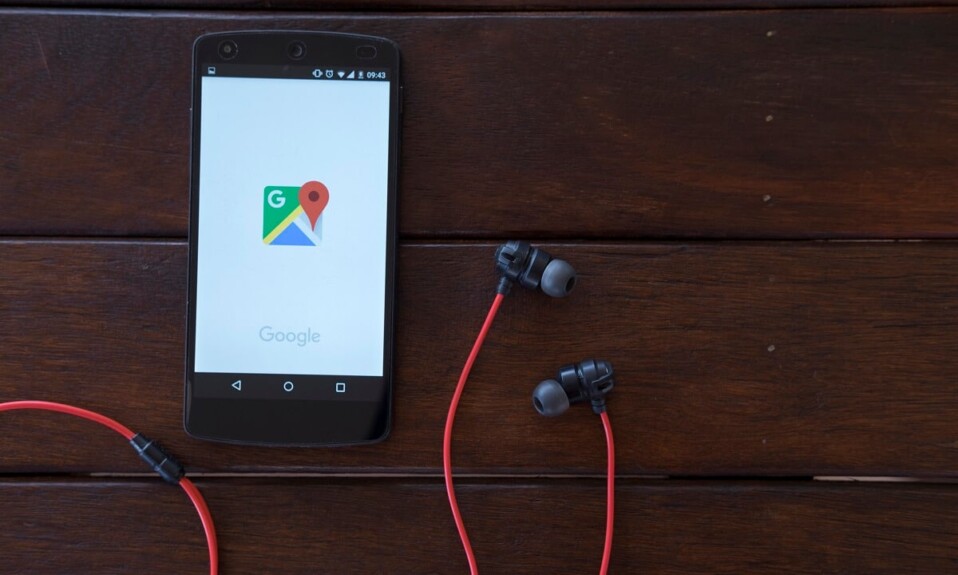
A navegação é um dos vários aspectos importantes para os quais dependemos fortemente de nossos smartphones. A maioria das pessoas, especialmente a geração do milênio, provavelmente se perderia sem aplicativos como o Google Maps. Embora esses aplicativos de navegação sejam mais precisos, há momentos em que eles funcionam mal. Este é um risco que você não gostaria de correr, especialmente ao viajar em uma nova cidade.
Todos esses aplicativos determinam sua localização usando o sinal de GPS transmitido e recebido pelo seu dispositivo. Outro componente importante que auxilia na navegação é a bússola embutida no seu dispositivo Android. Na maioria dos casos, uma bússola não calibrada é responsável por deixar os aplicativos de navegação enlouquecidos. Portanto, se você achar que o bom e velho Google Maps o enganou, verifique se sua bússola está ou não calibrada. Para aqueles de vocês que nunca fizeram isso antes, este artigo será o seu manual. Neste artigo, discutiremos as várias maneiras pelas quais você pode calibrar a bússola no seu telefone Android.
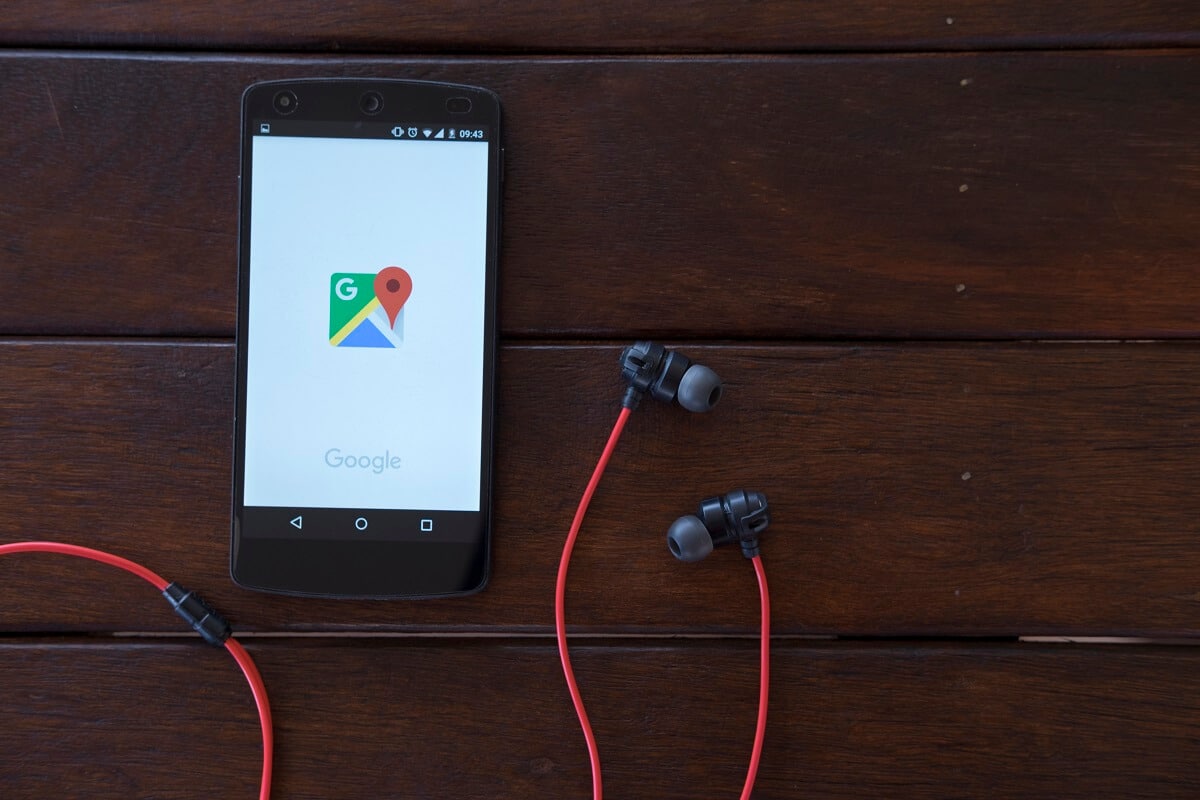
Conteúdo
- Como calibrar a bússola no seu telefone Android?
- 1. Calibre sua bússola usando o Google Maps
- 2. Ative o modo de alta precisão
- 3. Calibre sua bússola usando o menu do serviço secreto
Como calibrar a bússola no seu telefone Android?
1. Calibre sua bússola usando o Google Maps
O Google Maps é a navegação pré-instalada em todos os dispositivos Android. É praticamente o único aplicativo de navegação que você precisará. Como mencionado anteriormente, a precisão do Google Maps depende de dois fatores, a qualidade do sinal GPS e a sensibilidade da bússola no seu telefone Android. Embora a força do sinal de GPS não seja algo que você possa controlar, você certamente pode garantir que a bússola esteja funcionando corretamente.
Agora, antes de prosseguirmos com os detalhes de como calibrar sua bússola, vamos primeiro verificar se a bússola está ou não mostrando a direção certa. A precisão da bússola pode ser facilmente estimada usando o Google Maps. Tudo o que você precisa fazer é iniciar o aplicativo e procurar um ponto circular azul . Este ponto indica sua localização atual. Se você não conseguir encontrar o ponto azul, toque no ícone Localização (parece um alvo) no lado inferior direito da tela. Observe o feixe azul que emana do círculo. O feixe parece uma lanterna originada do ponto circular. Se o feixe se estender muito, significa que a bússola não é muito precisa. Nesse caso, o Google Maps solicitará automaticamente que você calibre sua bússola. Caso contrário, siga as etapas abaixo para calibrar manualmente sua bússola no seu telefone Android:
1. Em primeiro lugar, toque no ponto circular azul .
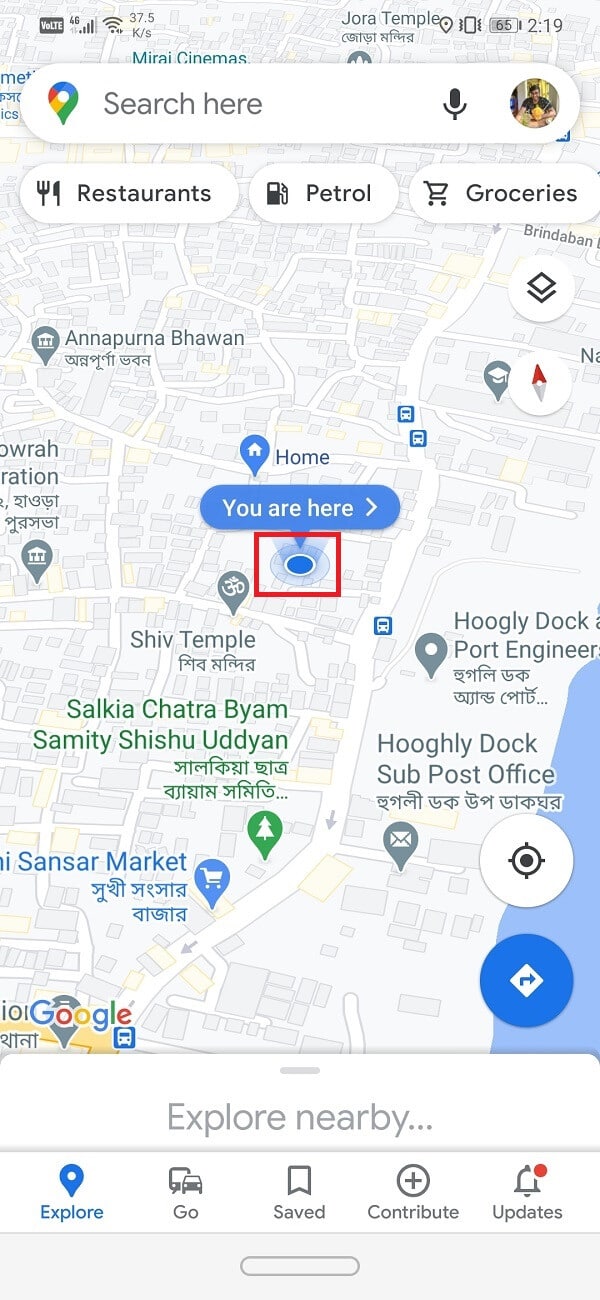
2. Isso abrirá o menu Localização que fornece informações detalhadas sobre sua localização e arredores, como vagas de estacionamento, locais próximos, etc.
3. Na parte inferior da tela, você encontrará a opção Calibrar bússola . Toque nele.
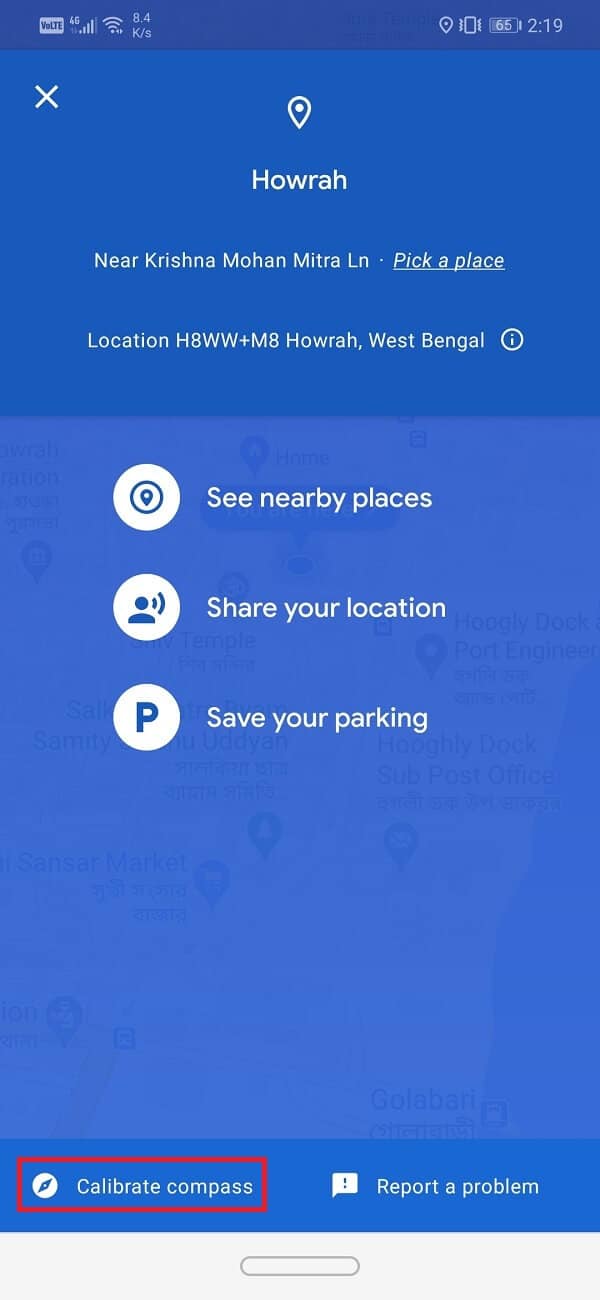
4. Isso o levará à seção Calibração da bússola . Aqui, você precisa seguir as instruções na tela para calibrar sua bússola.
5. Você terá que mover seu telefone de uma maneira específica para fazer a figura 8 . Você pode consultar a animação para uma melhor compreensão.
6. A precisão de sua bússola será exibida na tela como baixa, média ou alta .
7. Quando a calibração estiver concluída, você será automaticamente direcionado para a página inicial do Google Maps.
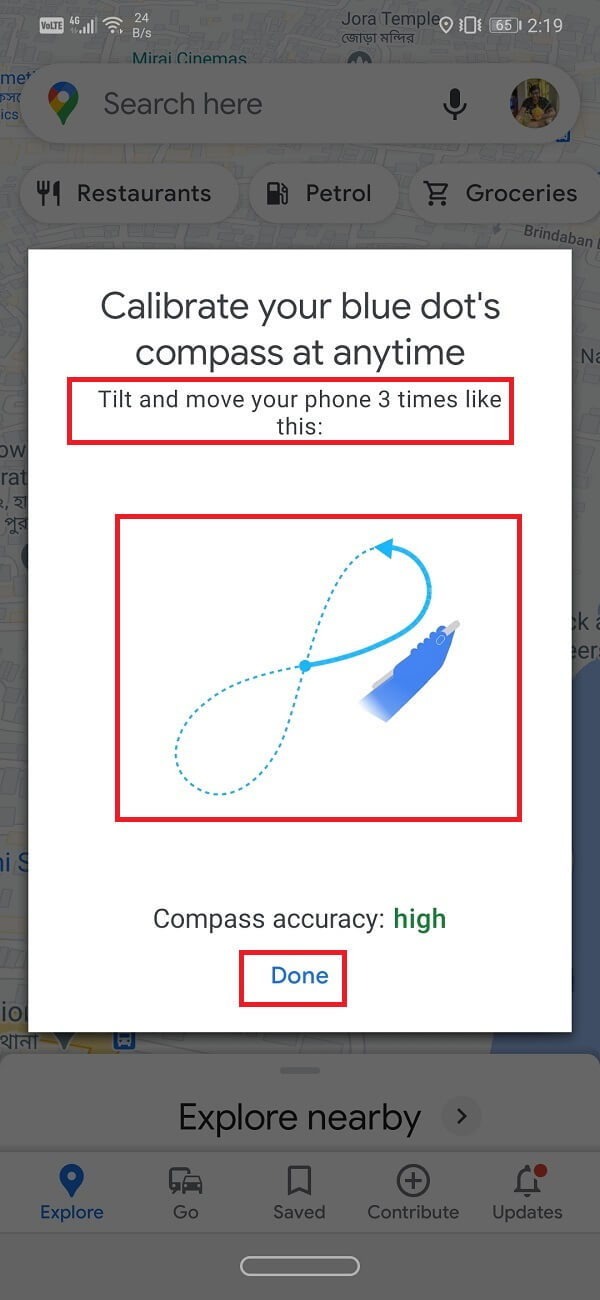
8. Alternativamente, você também pode tocar no botão Concluído assim que a precisão desejada for alcançada.

Leia também: Encontre coordenadas GPS para qualquer local
2. Ative o modo de alta precisão
Além de calibrar sua bússola, você também pode ativar o modo de alta precisão para serviços de localização para melhorar o desempenho de aplicativos de navegação como o Google Maps. Embora consuma um pouco mais de bateria, definitivamente vale a pena, especialmente ao explorar uma nova cidade ou vila. Depois de ativar o modo de alta precisão, o Google Maps poderá determinar sua localização com mais precisão. Siga os passos abaixo para ver como:
1. Em primeiro lugar, abra Configurações no seu celular.
2. Agora toque na opção Localização . Dependendo do OEM e de sua interface do usuário personalizada, ele também pode ser rotulado como Segurança e Localização .
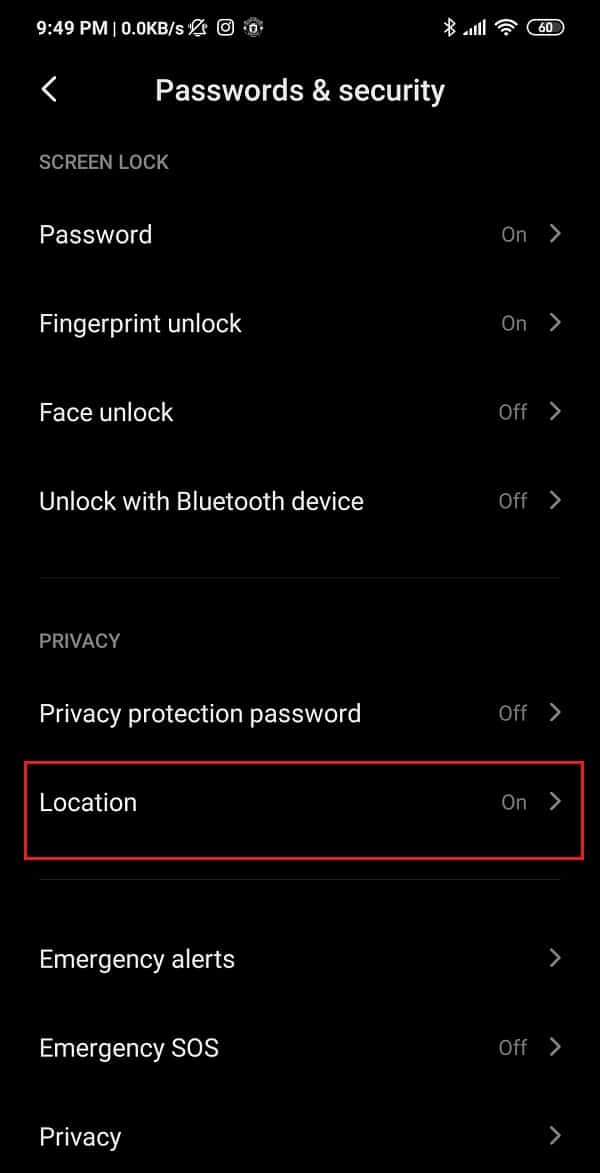
3. Aqui, na guia Localização, você encontrará a opção Google Location Accuracy . Toque nele.
4. Depois disso, basta selecionar a opção Alta precisão .
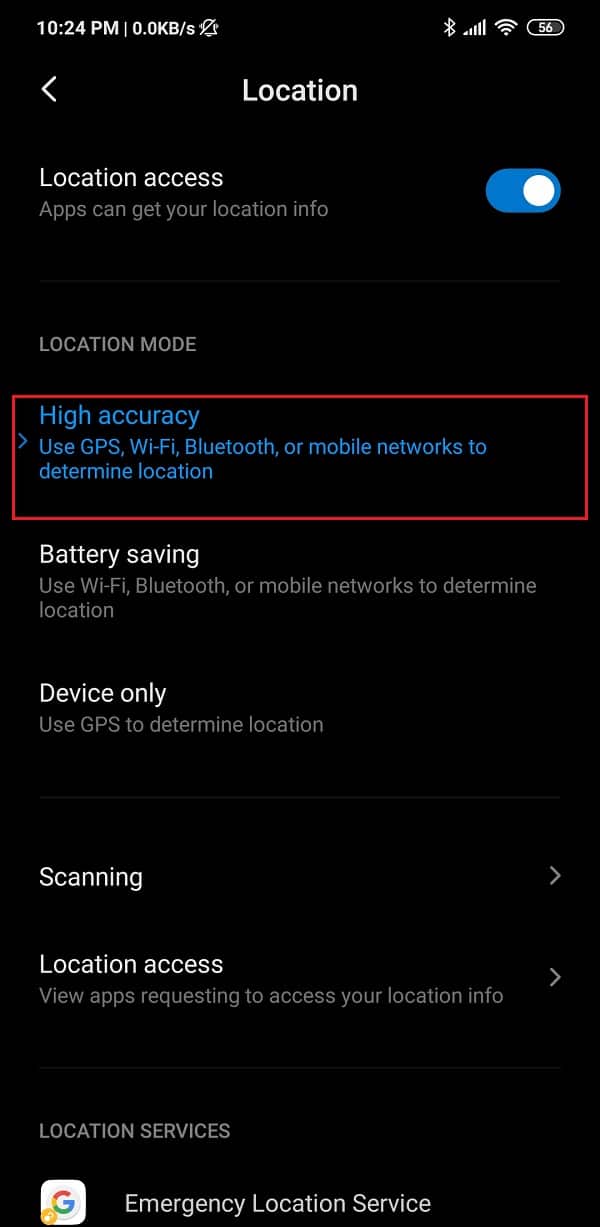
5. É isso, está feito. A partir de agora, aplicativos como o Google Maps fornecerão resultados de navegação mais precisos.
3. Calibre sua bússola usando o menu do serviço secreto
Alguns dispositivos Android permitem que você acesse o menu de serviço secreto para testar vários sensores. Você pode inserir um código secreto no teclado de discagem e ele abrirá o menu secreto para você. Se você tiver sorte, pode funcionar diretamente para você. Caso contrário, você terá que fazer root no seu dispositivo para acessar este menu. O processo exato pode variar de um dispositivo para outro, mas você pode tentar as seguintes etapas e ver se funciona para você:
1. A primeira coisa que você precisa fazer é abrir o teclado de discagem em seu telefone.
2. Agora digite “ *#0*# ” e aperte o botão Call .
3. Isso deve abrir o menu Secret no seu dispositivo.
4. Agora, na lista de opções exibidas como blocos, selecione a opção Sensor .
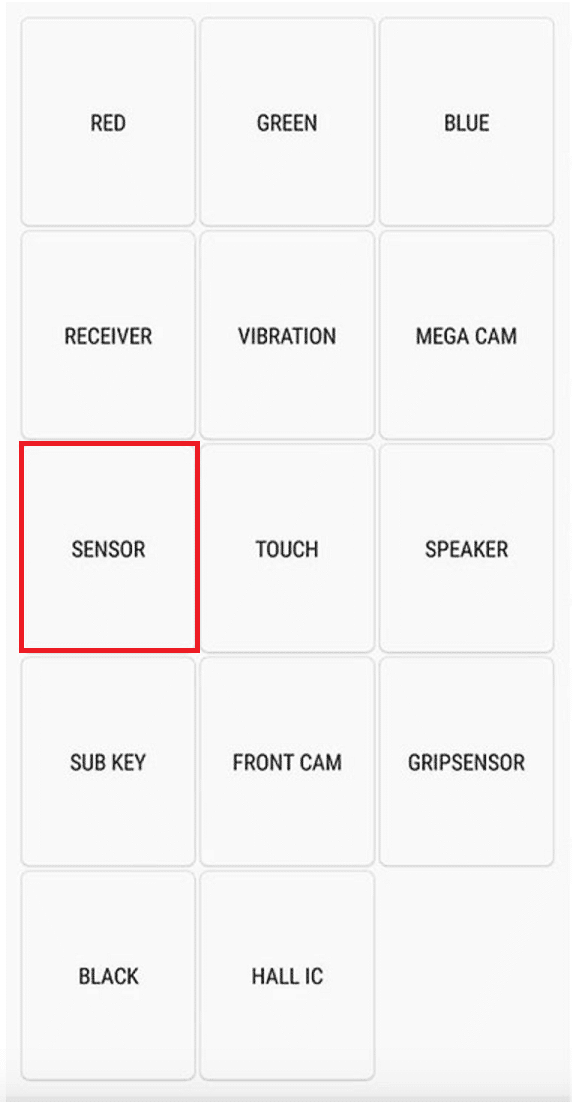
5. Você poderá ver a lista de todos os sensores junto com os dados que eles estão coletando em tempo real.
6. A bússola será denominada como o sensor magnético , e você também encontrará um pequeno círculo com um relógio comparador apontando para o norte.
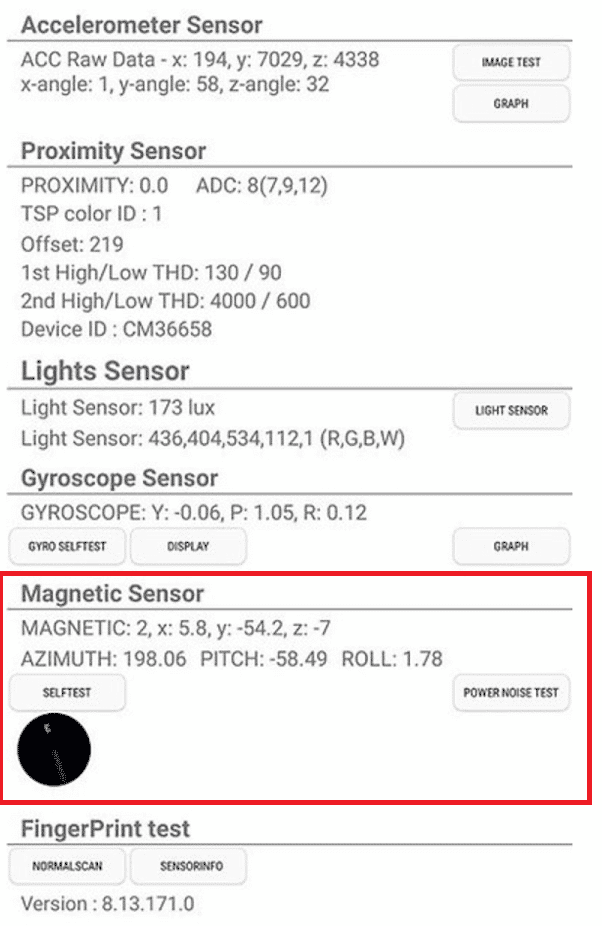
7. Observe atentamente e veja se a linha que passa pelo círculo é de cor azul ou não e se há o número três escrito ao lado dela.
8. Se sim, significa que a bússola está calibrada. Uma linha verde com o número dois, no entanto, indica que a bússola não está calibrada corretamente.
9. Neste caso, você terá que mover seu telefone na forma de oito movimentos (como discutido anteriormente) várias vezes.
10. Quando a calibração estiver concluída, você verá que a linha agora está azul com o número três escrito ao lado.
Recomendado:
- Como melhorar a precisão do GPS no Android
- Corrigir o Google Maps não mostrando direções no Android
- 8 maneiras de corrigir problemas de GPS do Android
- Como remover a janela de fala do jogo Xbox?
Esperamos que você ache esta informação útil e tenha conseguido calibrar a bússola em seu telefone Android. As pessoas geralmente ficam confusas quando seus aplicativos de navegação funcionam mal. Como mencionado anteriormente, na maioria das vezes a razão por trás disso é uma bússola fora de sincronia. Portanto, sempre certifique-se de calibrar sua bússola de vez em quando. Além de usar o Google Maps, existem outros aplicativos de terceiros que você pode usar para essa finalidade. Aplicativos como o GPS Essentials permitem que você calibre não apenas sua bússola, mas também teste a força do seu sinal de GPS. Você também encontrará muitos aplicativos gratuitos de bússola na Play Store que ajudarão você a calibrar a bússola em seu telefone Android.
